Cuando compras un teléfono nuevo, puedes transferir contactos de tu antiguo iPhone a tu nuevo iPhone sin iCloud. ¡Aquí hay algunas formas sencillas de hacerlo! [anuncio_1]
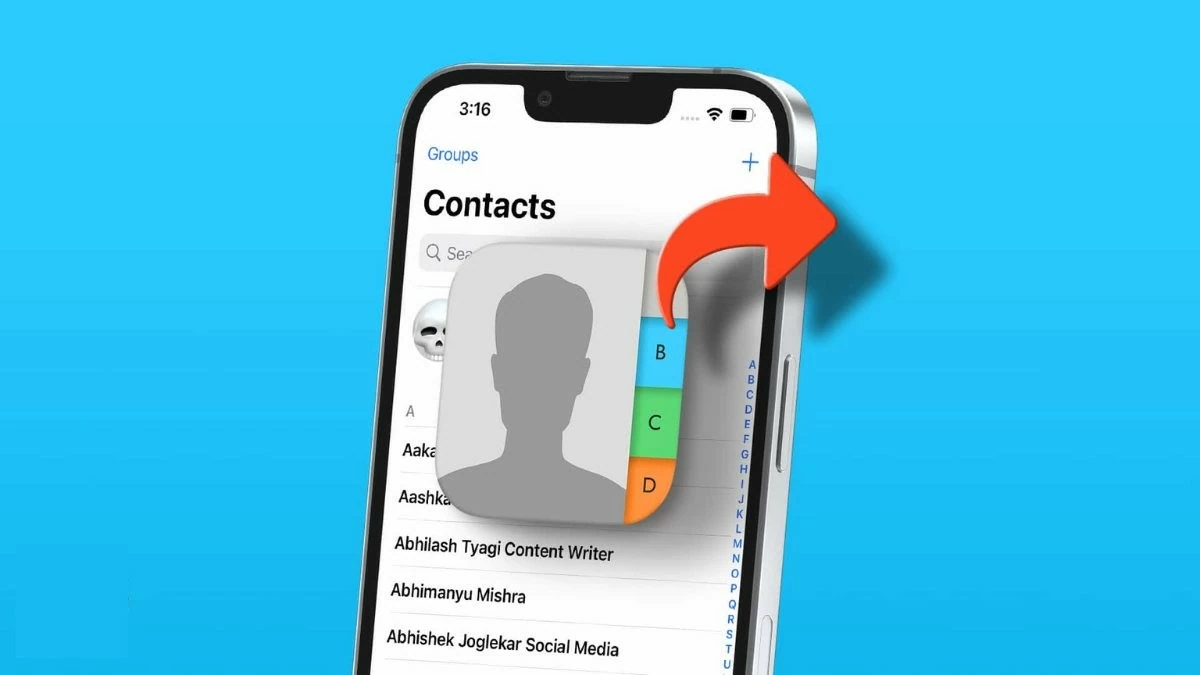 |
Cómo transferir contactos de iPhone a iPhone mediante Bluetooth
La transferencia de contactos a través de Bluetooth es común en dispositivos Android, pero no está disponible para iPhone. Bluetooth no admite compartir contactos ni transferir archivos en iPhone. En su lugar, debe utilizar otros métodos como iCloud, iTunes o software de terceros.
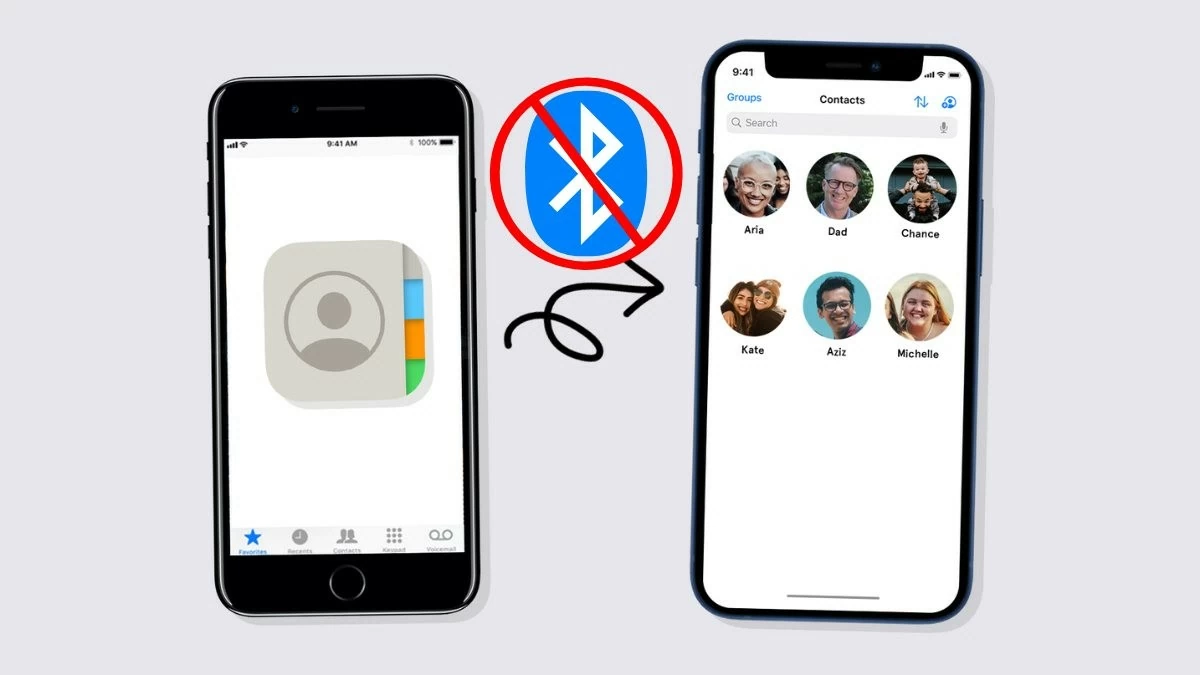 |
Cómo transferir contactos de un iPhone a otro iPhone usando iCloud
Para ello, ambos iPhone deben utilizar la misma cuenta iCloud y garantizar una conexión Wifi estable durante la sincronización de contactos. Si se interrumpe su conexión a Internet, tendrá que comenzar de nuevo para reanudar la sincronización.
Paso 1: En tu iPhone anterior, ve a “Configuración”, selecciona “ID de Apple” y luego pulsa “iCloud”.
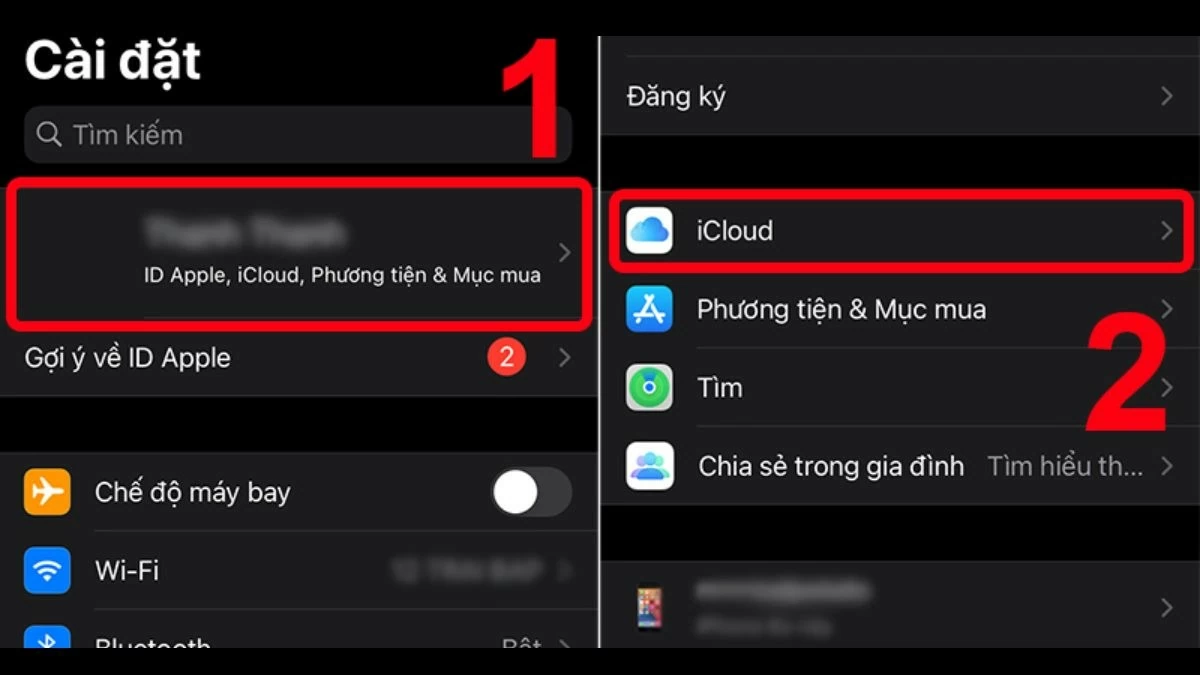 |
Paso 2: Habilite el modo “Contactos” y desplácese hacia abajo para encontrar “Copia de seguridad de iCloud”, luego actívelo.
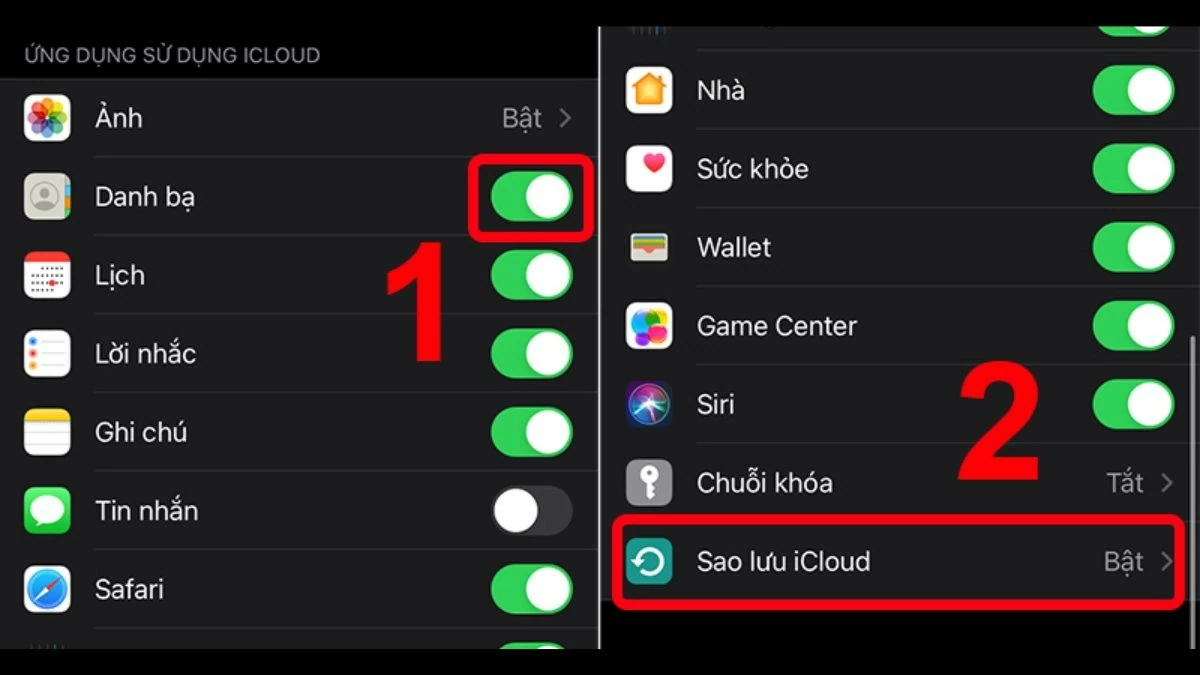 |
Paso 3: Haga clic en “Hacer copia de seguridad ahora” en Copia de seguridad de iCloud.
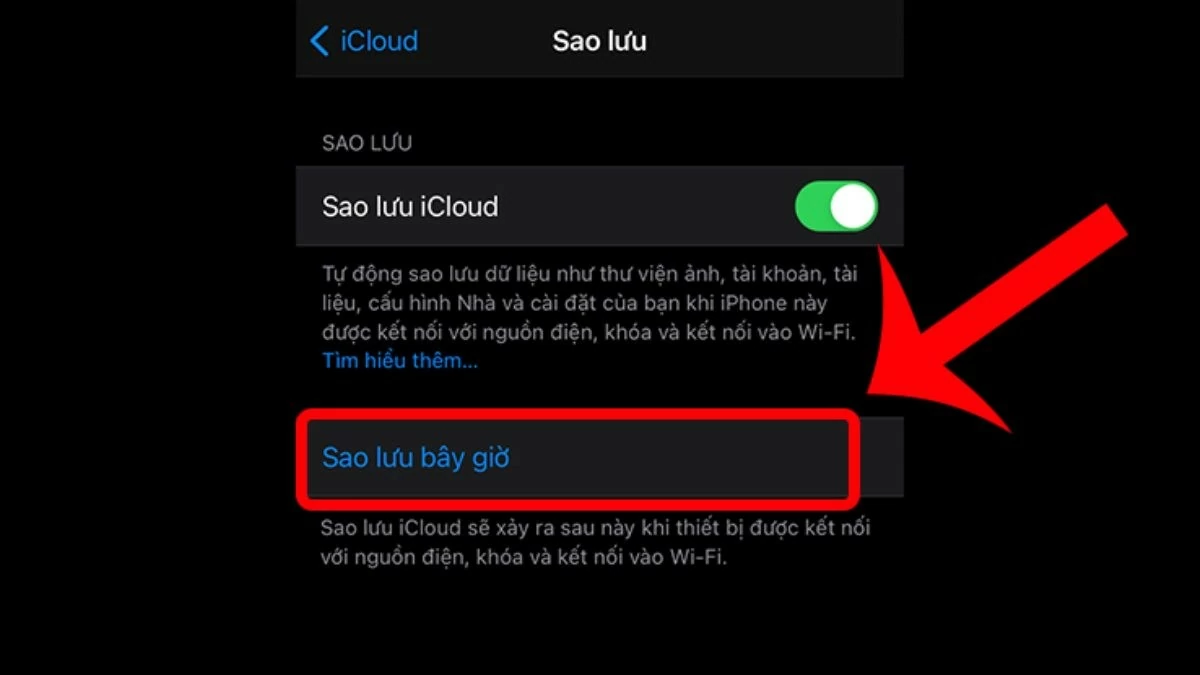 |
Paso 4: En tu nuevo iPhone, ve a “Configuración”, selecciona “ID de Apple”, luego selecciona “iCloud” y activa “Contactos”.
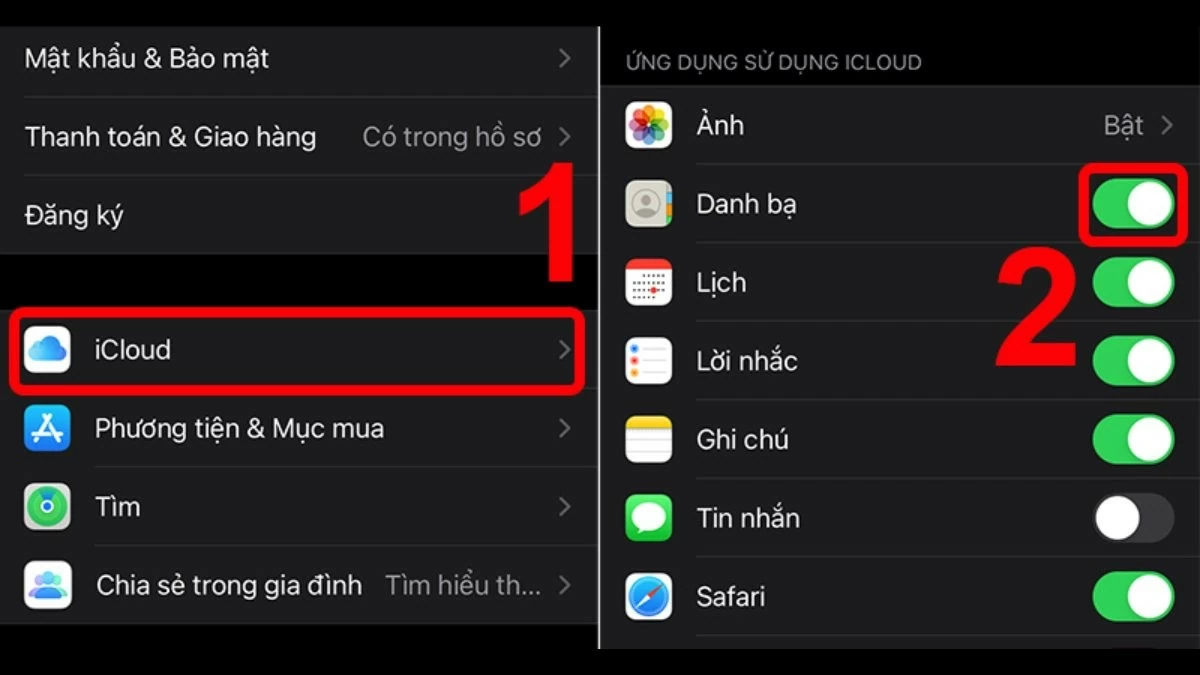 |
Paso 5: Después de habilitar “Contactos”, abra la aplicación Contactos y vuelva a cargarla. Espere unos minutos hasta que se complete el proceso de copia de seguridad y sincronización; Los contactos aparecerán en el nuevo iPhone.
 |
Nota: Si tu antiguo iPhone se daña o se pierde, transferir contactos puede ser más complicado. Sin embargo, si tiene activada la copia de seguridad de contactos de iCloud, la información aún se almacena. Solo necesitas iniciar sesión en icloud.com para ver tus contactos. Cuando inicie sesión en su cuenta de iCloud en su nuevo iPhone, sus contactos se cargarán automáticamente en su libreta de direcciones.
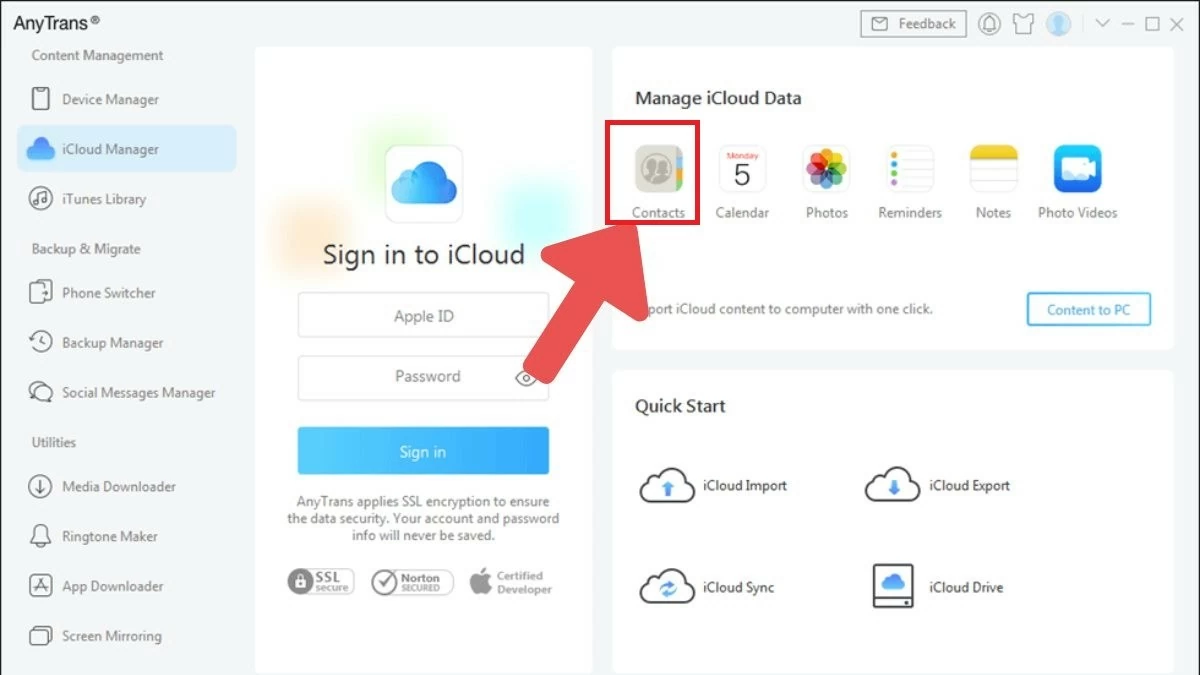 |
Cómo transferir contactos de iPhone a iPhone mediante AirDrop
AirDrop es una función disponible en iPhone que te ayuda a compartir datos entre dispositivos iOS y macOS. Aquí hay una forma sencilla de transferir contactos a un nuevo iPhone. También puedes utilizar este método para transferir contactos a otros dispositivos a través de iCloud.
Paso 1: Abre el panel de control rápido en tu antiguo iPhone, mantén presionada la primera área y luego selecciona “AirDrop”.
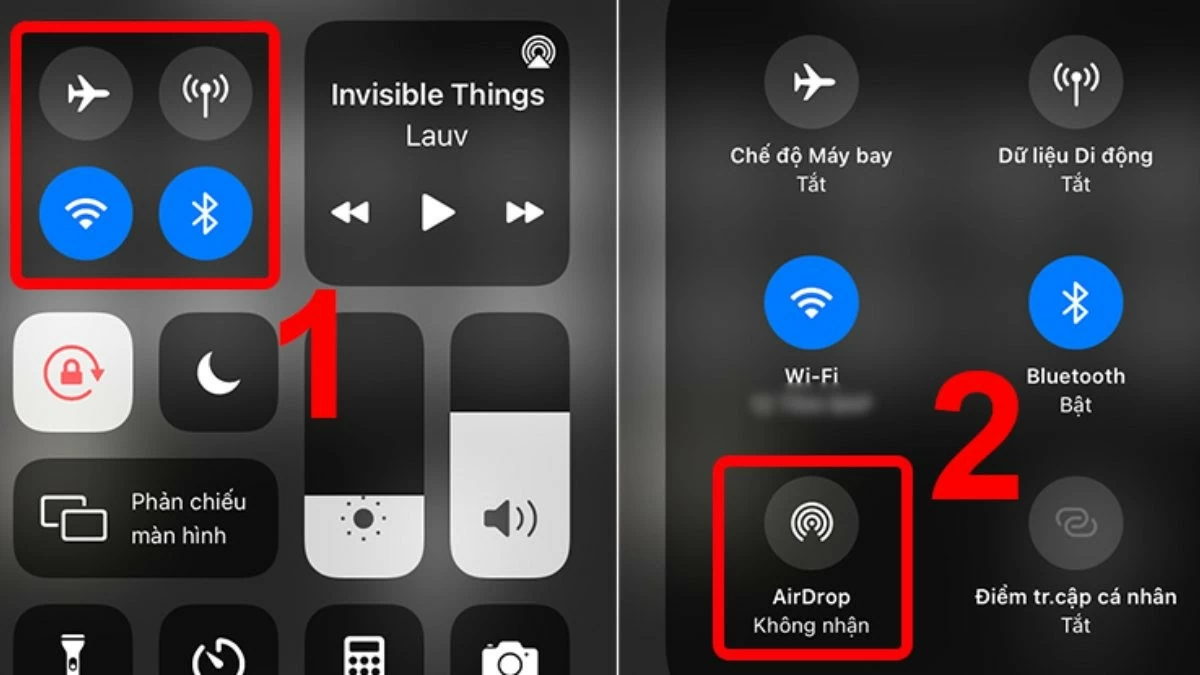 |
Paso 2: Toca “Todos” para activar AirDrop. Esto le permite transferir contactos de iPhone a iPhone sin usar iCloud.
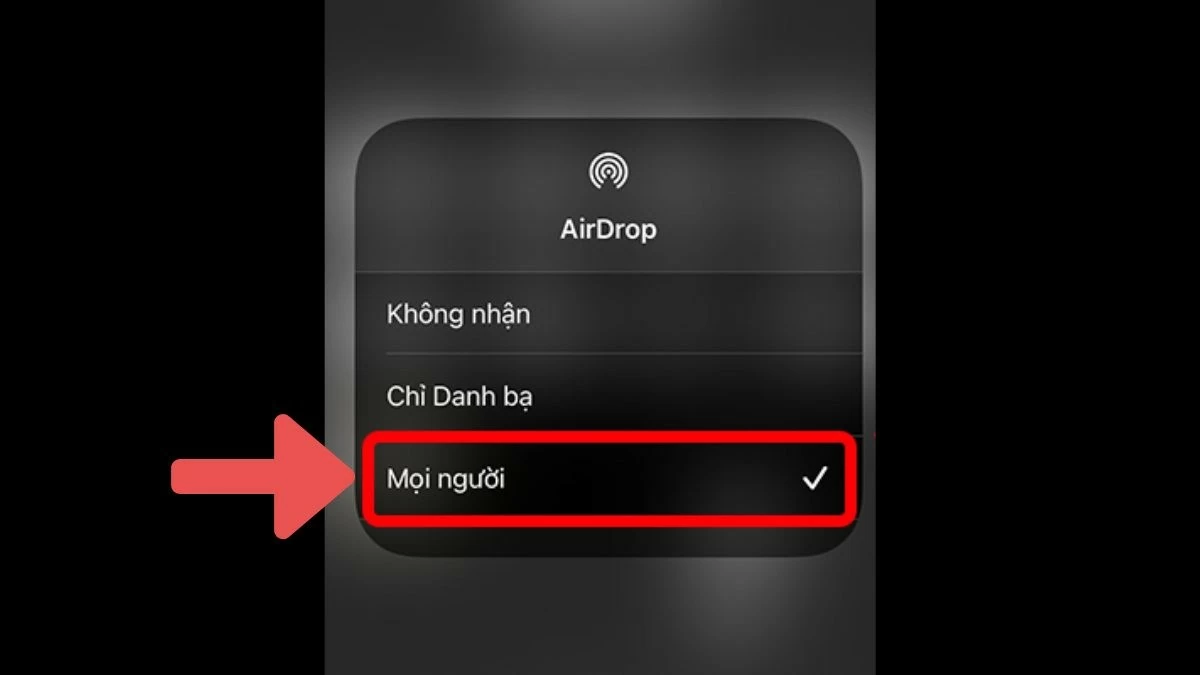 |
Paso 3: abre la aplicación Contactos en tu antiguo iPhone, selecciona los contactos que quieres transferir y pulsa “Compartir contactos”. Seleccione AirDrop como método para compartir, luego seleccione el nombre del nuevo iPhone y espere un momento hasta que se complete el proceso de compartir.
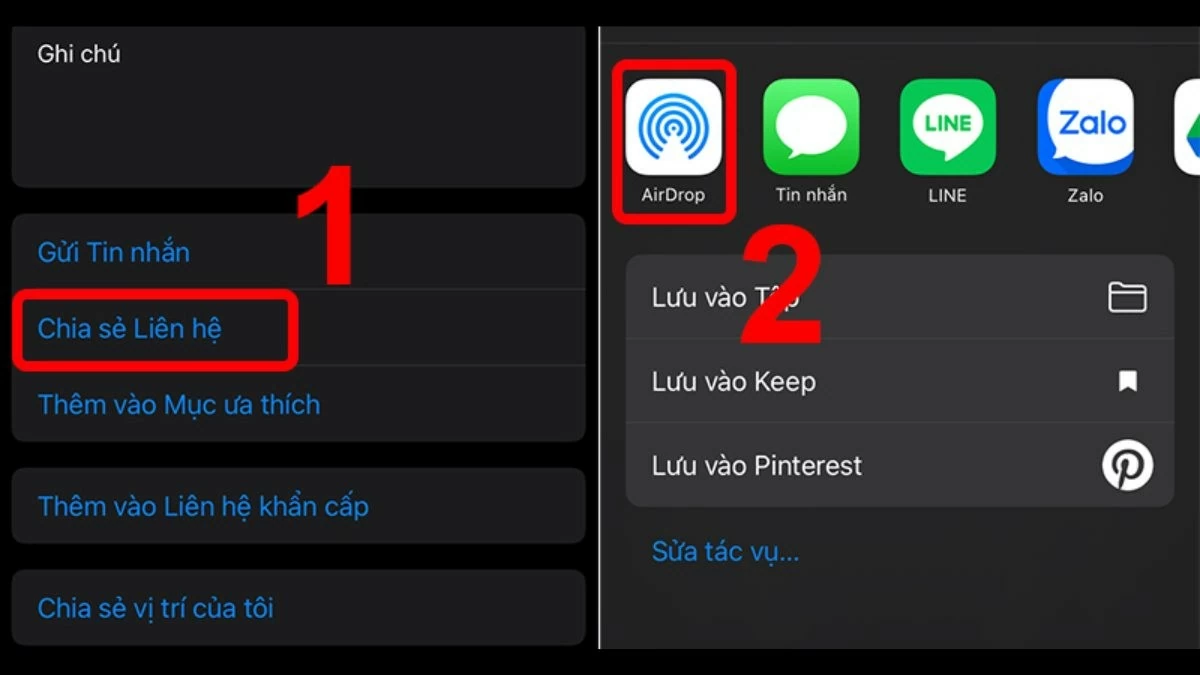 |
Nota: Con este método, no es posible transferir varios contactos a la vez de un iPhone a otro. Por lo tanto, si necesitas transferir todos tus contactos, esto llevará mucho tiempo.
Cómo transferir contactos de iPhone a iPhone usando iTunes
Este método es más complicado pero te permite transferir contactos sin iCloud. Puedes sincronizar varios contactos a la vez, en lugar de compartirlos uno por uno como con AirDrop.
Instrucciones para transferir contactos de un iPhone antiguo a la computadora
Paso 1: Descargue e instale iTunes en su computadora desde este enlace (https://support.apple.com/downloads/itunes). Una vez instalado, conecta tu antiguo iPhone a tu computadora y abre iTunes.
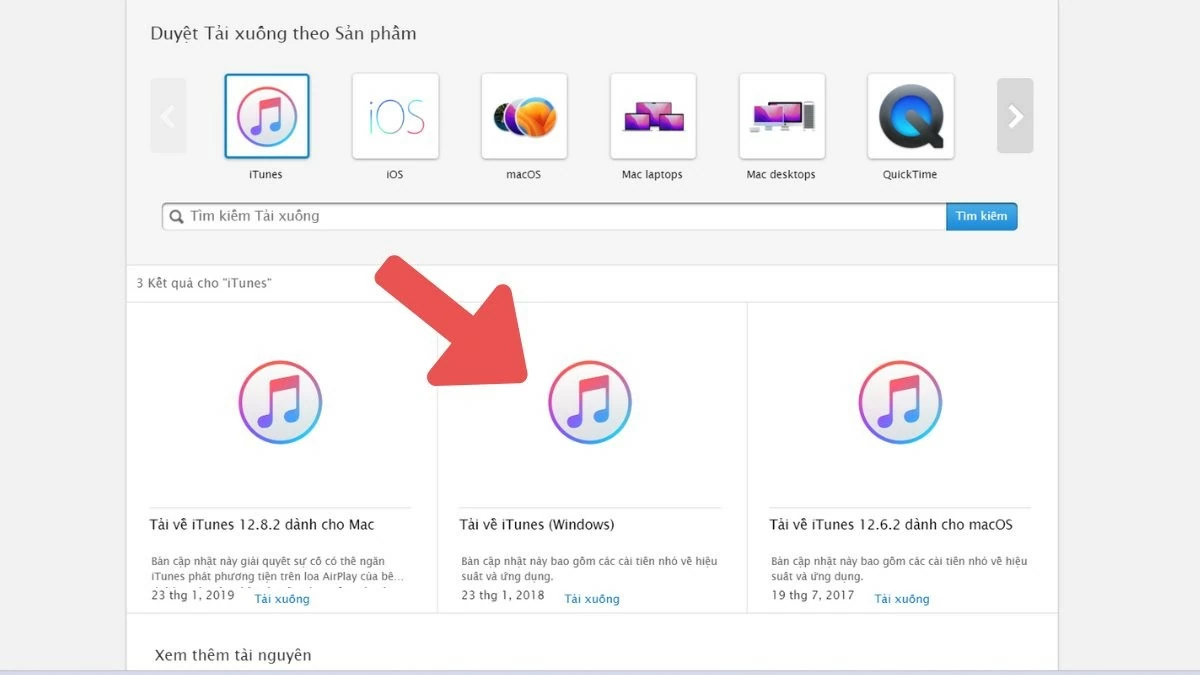 |
Paso 2: A continuación, haga clic en el icono de iPhone en la barra de menú de iTunes.
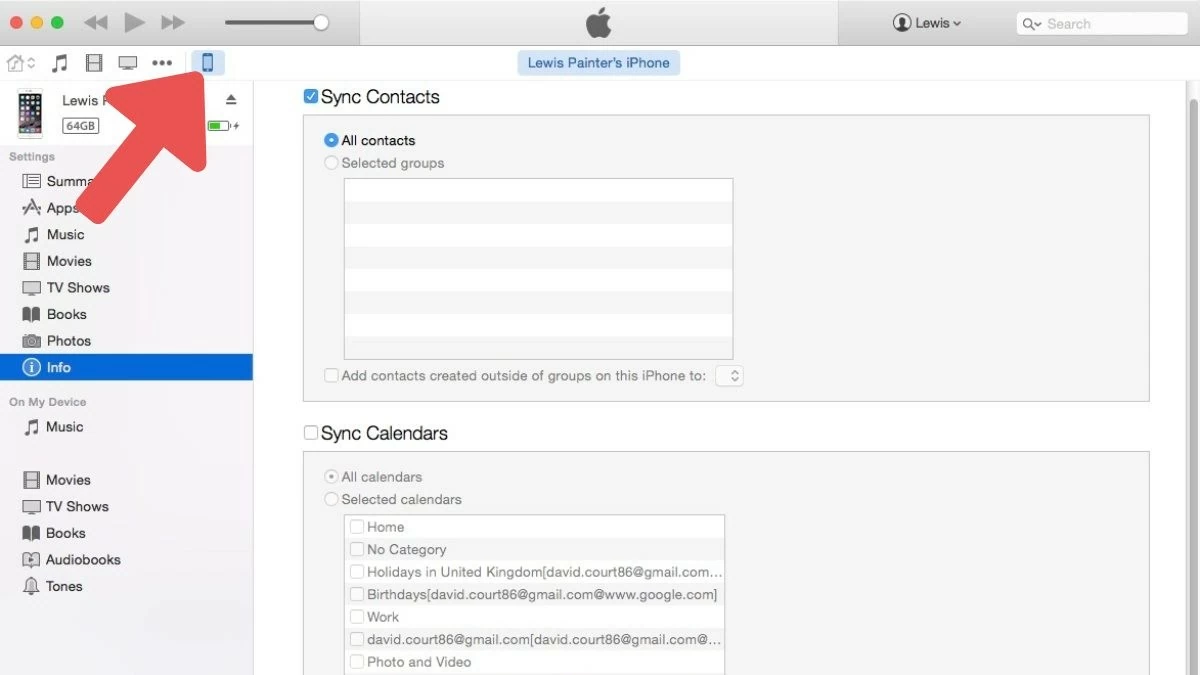 |
Paso 3: Haga clic en “Información”, seleccione “Sincronizar contactos con”, luego haga clic en “Aplicar” y espere a que se complete el proceso de sincronización de contactos.
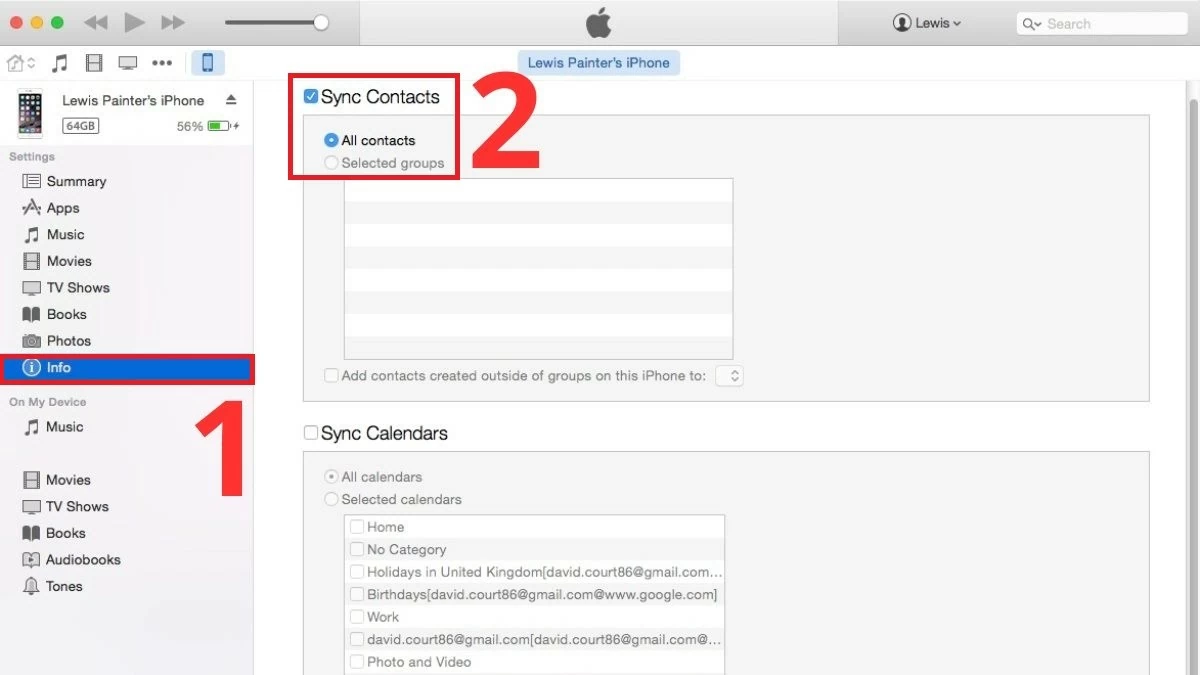 |
Instrucciones para transferir contactos de la computadora al nuevo iPhone
Una vez completada la sincronización de los contactos de tu antiguo iPhone a tu computadora, conecta tu nuevo iPhone a tu computadora y sigue estos pasos:
Paso 1: Abra iTunes, seleccione “Información”, active “Sincronizar contactos con” y seleccione “Todos los contactos” para sincronizar todos los contactos o “Grupos seleccionados” si solo desea transferir contactos específicos.
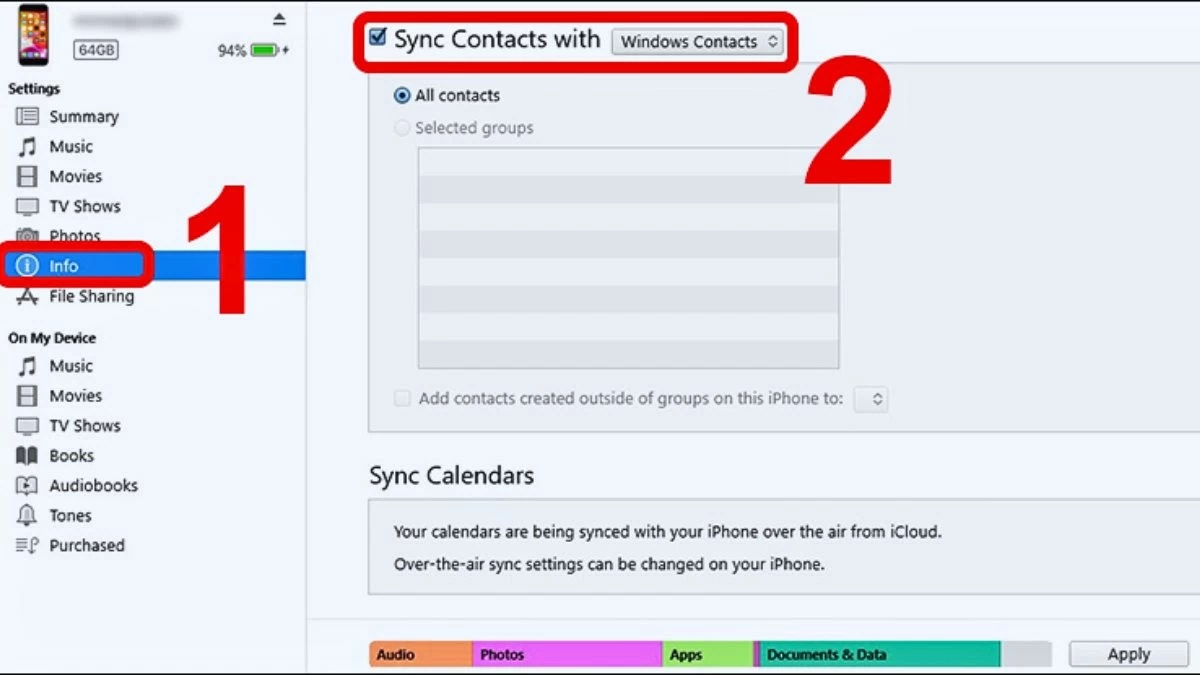 |
Paso 2: Desplácese hacia abajo hasta Avanzado, seleccione “Contactos” en “Reemplazar información en este iPhone” y haga clic en “Aplicar”. Luego, los contactos de tu computadora se sincronizarán con tu nuevo iPhone. Así que ya has terminado de transferir contactos entre iPhones a través de iTunes en tu ordenador.
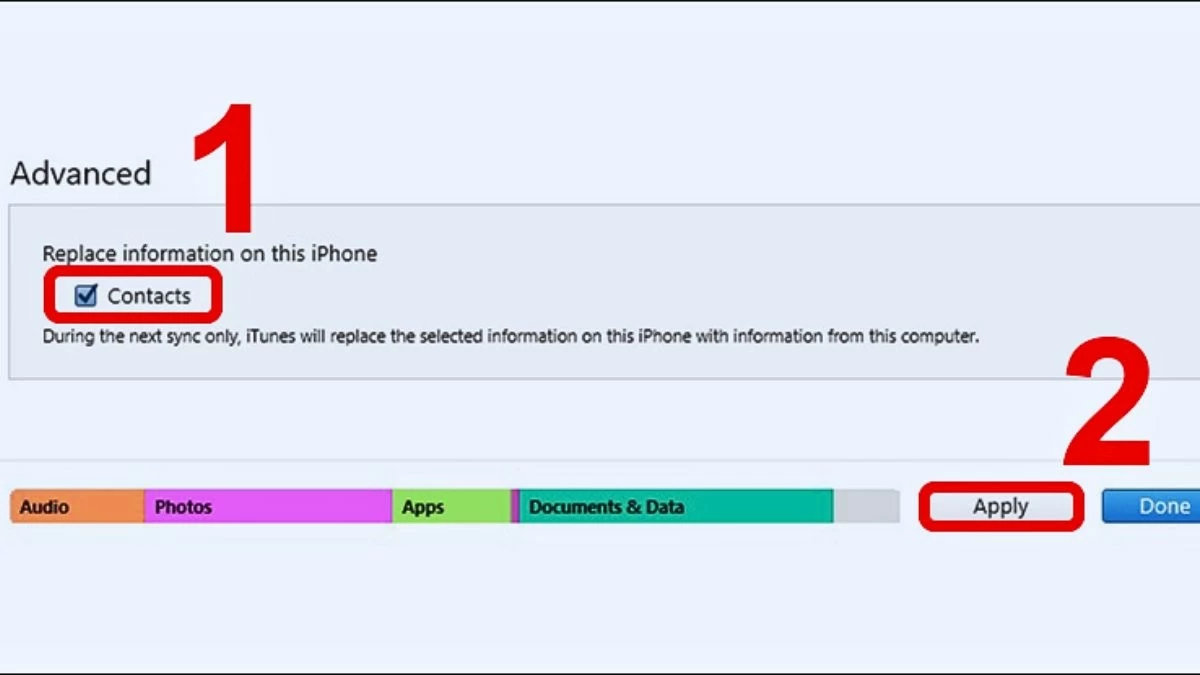 |
Cómo transferir contactos de iPhone a iPhone usando la tarjeta SIM
Transferir contactos usando la tarjeta SIM es sencillo y fácil de hacer. Sin embargo, debes asegurarte de que la tarjeta SIM de tu antiguo iPhone pueda encajar en la ranura SIM de tu nuevo iPhone.
Paso 1: Retire la tarjeta SIM de su antiguo iPhone e insértela en su nuevo iPhone.
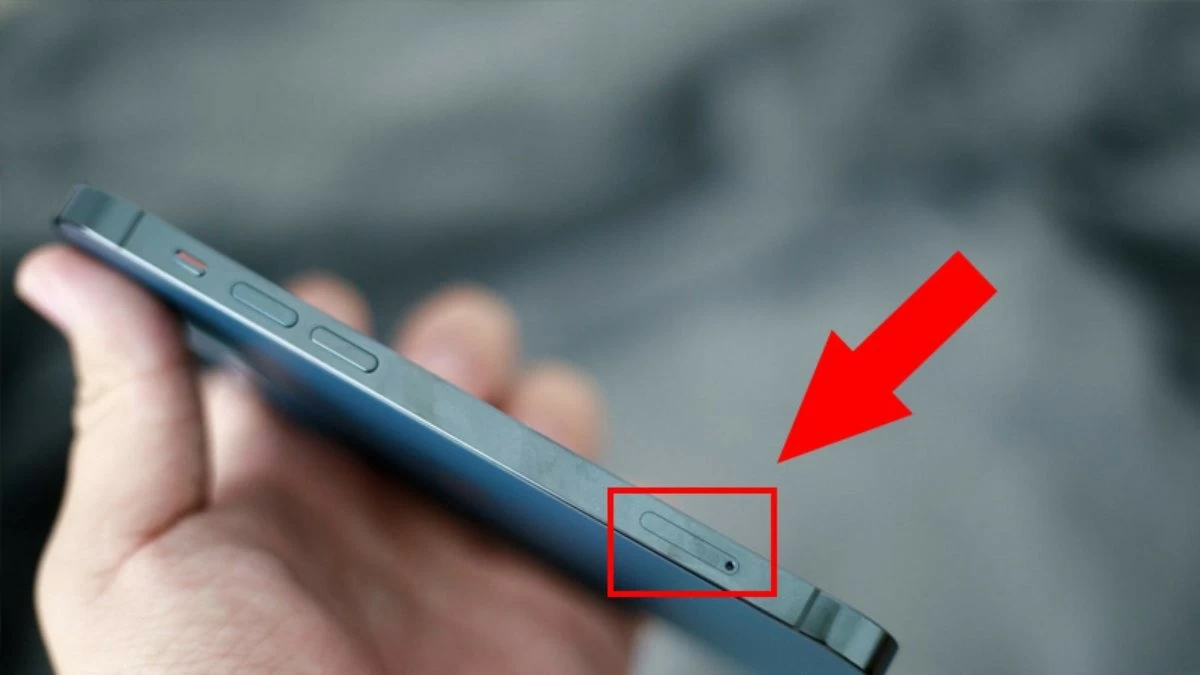 |
Paso 2: En tu nuevo iPhone, ve a “Configuración”, selecciona “Contactos” y pulsa “Importar contactos desde la SIM”. Luego espere a que se complete la sincronización y verifique sus contactos para ver si se han transferido.
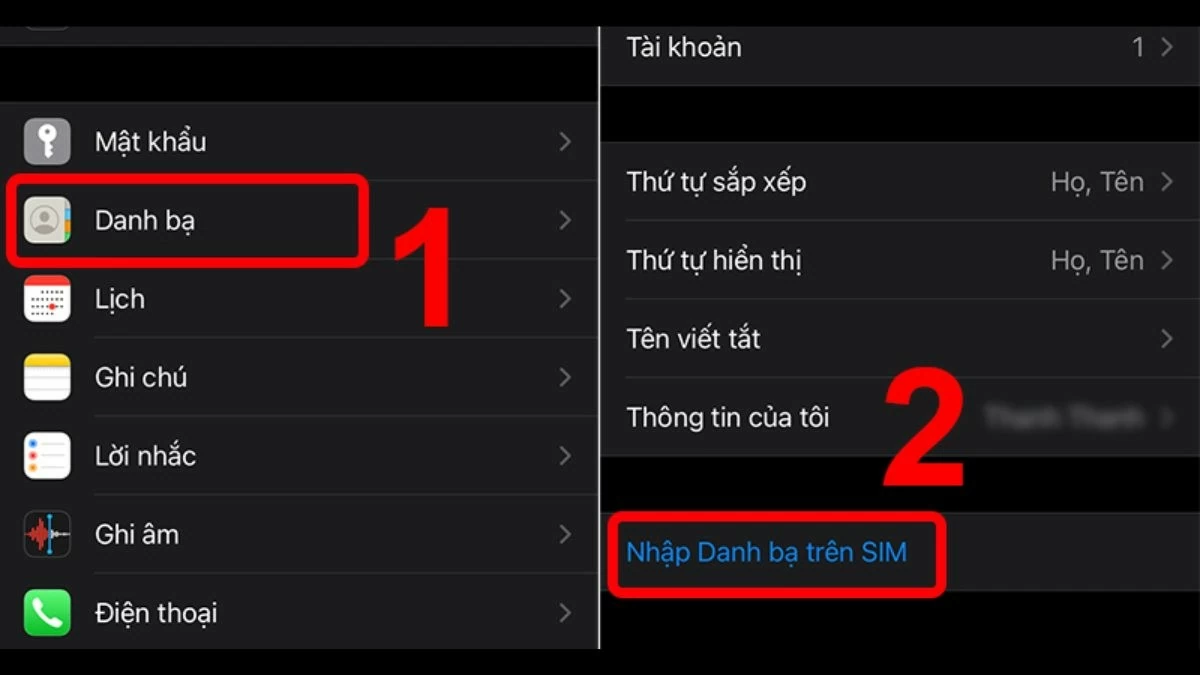 |
Guía sencilla para transferir contactos de iPhone a iPhone usando AnyTrans
Además de los métodos anteriores, puede utilizar software de terceros para transferir contactos en iPhone. AnyTrans es una de las herramientas útiles que le ayuda a hacer esto rápidamente.
Paso 1: Descargue e instale el software AnyTrans en su computadora desde este enlace (https://anytrans.en.softonic.com/). Este software le ayuda a transferir contactos de iPhone a iPhone sin usar iCloud.
Paso 2: A continuación, conecta ambos iPhones a la computadora.
Paso 3: En el software AnyTrans, seleccione el nombre del antiguo iPhone en el menú de la izquierda y luego seleccione “Más”.
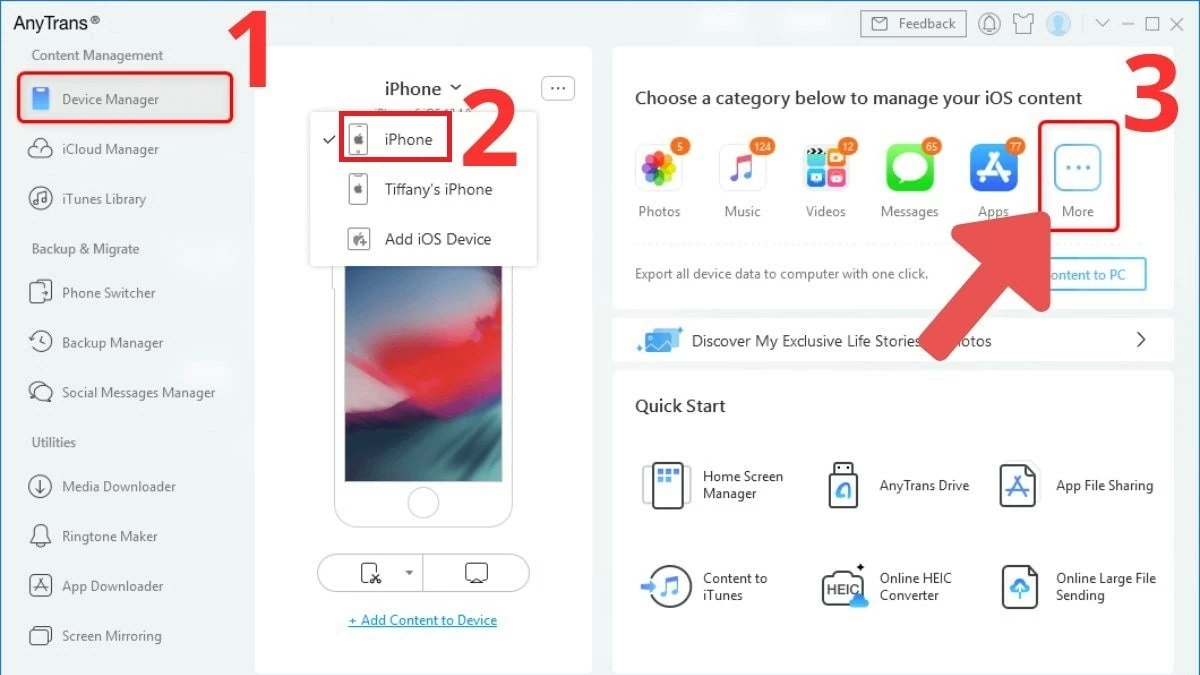 |
Paso 4: Seleccione “Contactos”, luego haga clic en “Seleccionar todo” para seleccionar todos los contactos en su libreta de direcciones o seleccionar los contactos específicos que desea transferir. Por último, toque el botón “Al dispositivo”, seleccione el nombre del nuevo iPhone y espere a que se complete la sincronización.
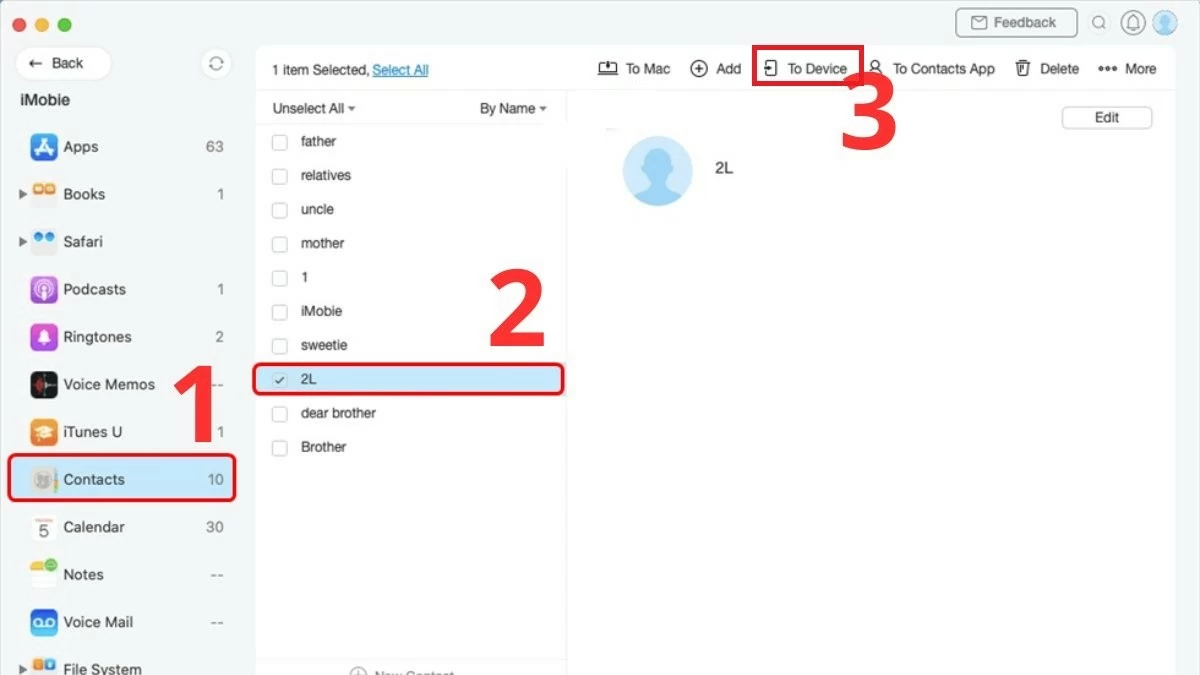 |
Cómo transferir contactos de iPhone a iPhone usando Inicio rápido
Puede sincronizar contactos de iPhone a iPhone mediante Inicio rápido. Sin embargo, este método sólo se aplica si el nuevo iPhone es un dispositivo sin uso y se está iniciando por primera vez.
Paso 1: Coloque los dos iPhone uno al lado del otro, inicie el nuevo iPhone y encienda el iPhone antiguo. Recibirás una notificación en tu antiguo iPhone preguntándote si deseas usar tu ID de Apple para tu nuevo iPhone.
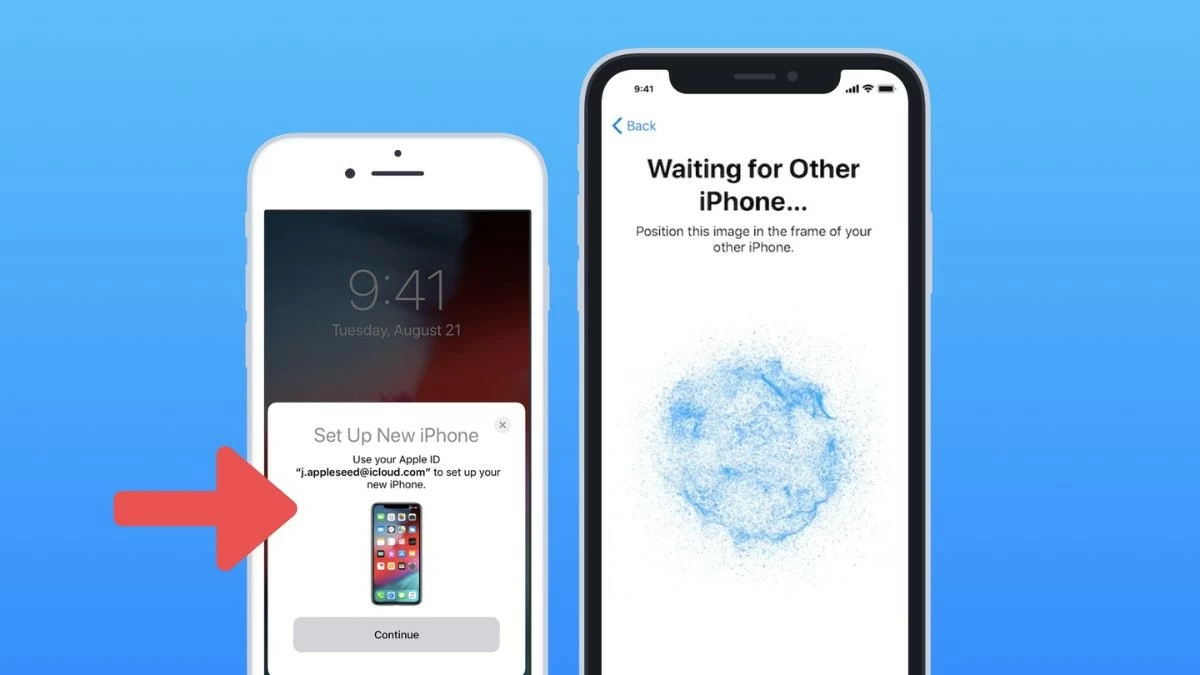 |
Paso 2: Simplemente toque “Continuar” para aceptar el uso de Apple ID en el nuevo iPhone.
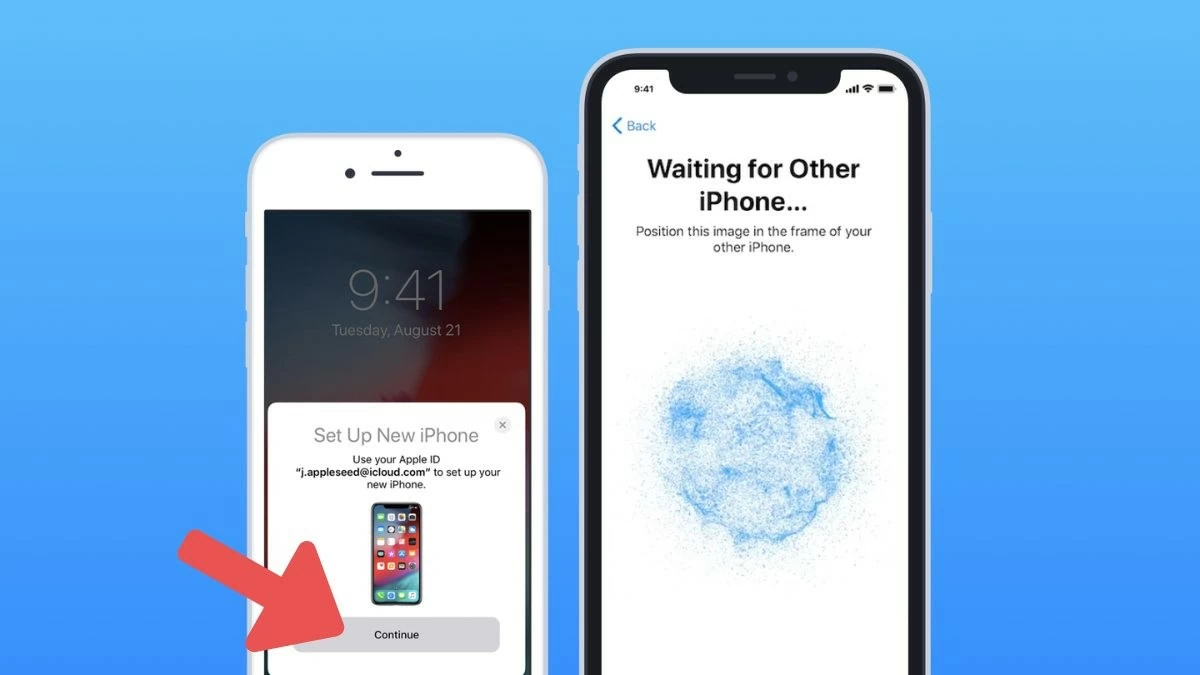 |
Paso 3: Luego de aceptar, aparecerá un ícono giratorio en el antiguo iPhone. Solo necesitas usar tu antiguo iPhone para escanear este ícono.
Paso 4: Ingresa la contraseña de tu cuenta Apple de tu antiguo iPhone a tu nuevo iPhone, luego sigue las instrucciones para configurar y sincronizar los contactos en tu iPhone.
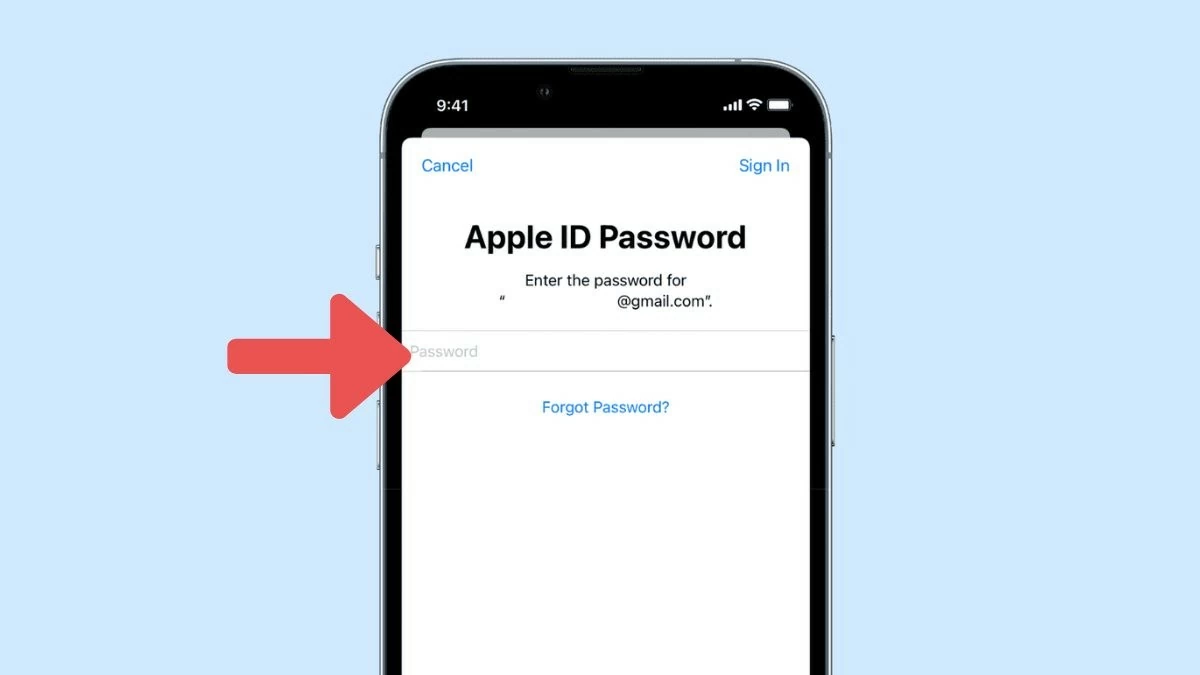 |
En resumen, las formas de transferir contactos de un iPhone a otro iPhone sin usar iCloud son populares entre muchas personas. Elija el método que funcione mejor para usted y siga las instrucciones para sincronizar rápidamente sus contactos. Si tienes alguna pregunta, deja un comentario a continuación y ¡no olvides compartir esta información útil con tus amigos!
[anuncio_2]
Fuente: https://baoquocte.vn/xem-ngay-cach-chuyen-danh-ba-tu-iphone-sang-iphone-don-gian-284724.html



![[Foto] El Primer Ministro Pham Minh Chinh recibe al Sr. Jefferey Perlman, Director Ejecutivo de Warburg Pincus Group (EE. UU.)](https://vstatic.vietnam.vn/vietnam/resource/IMAGE/2025/4/18/c37781eeb50342f09d8fe6841db2426c)








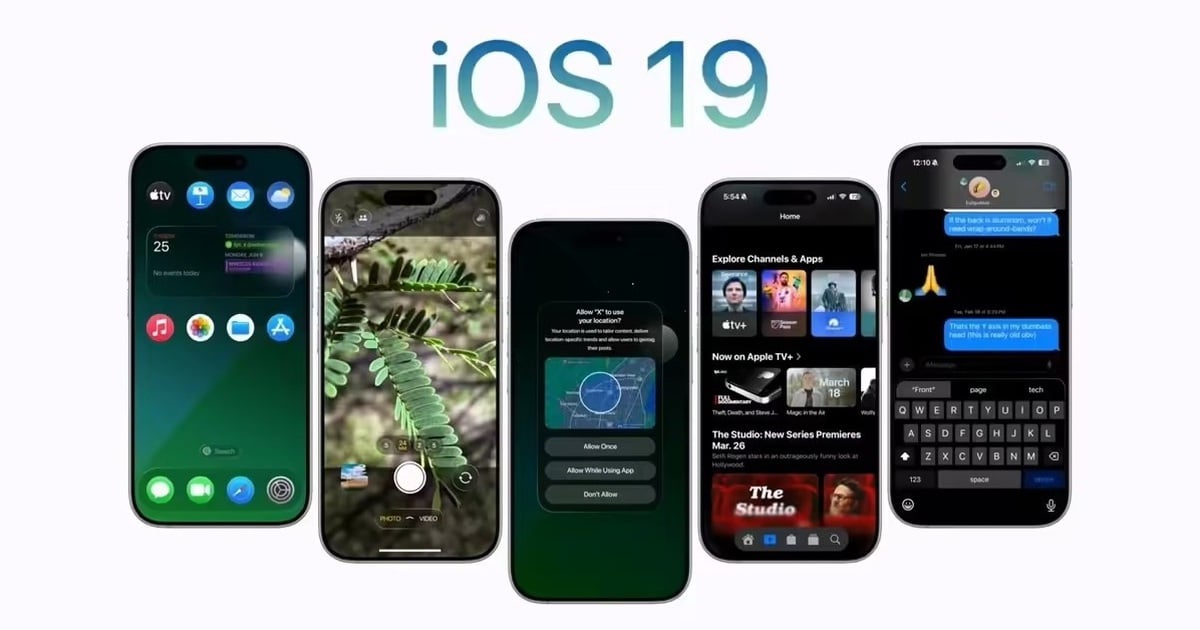


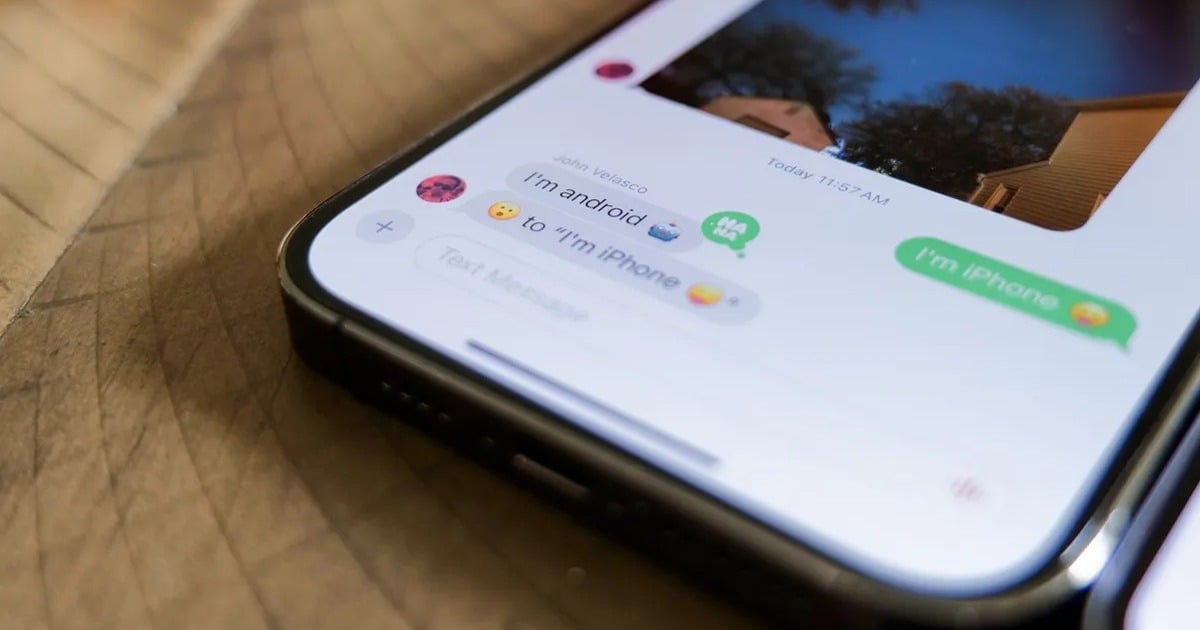
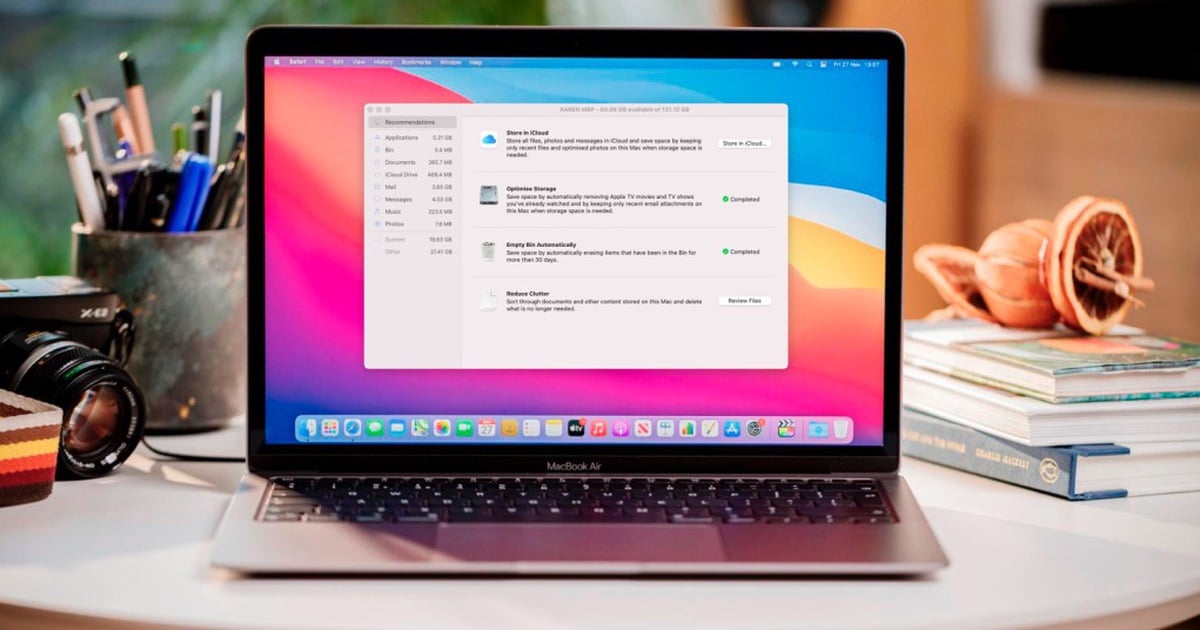
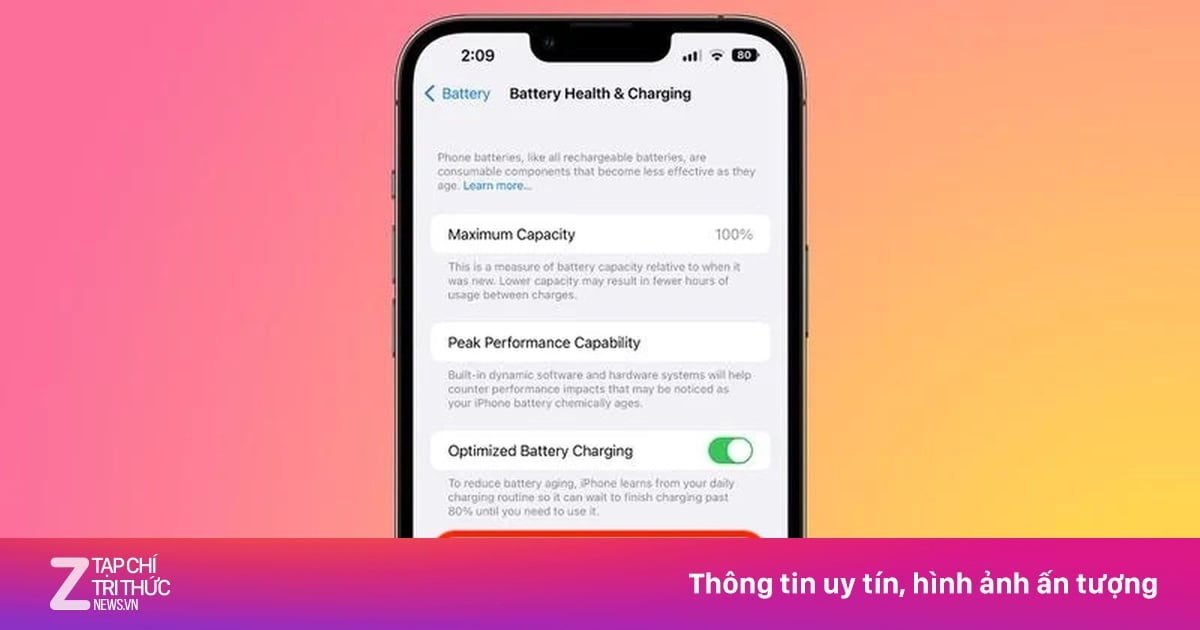














































































Kommentar (0)